IntelliJ IDEA专门用于Java编程语言的开发工作,对于新手来说软件默认开启的链调用类型提示很好用,但当用户的编程技巧更加纯熟后它就成为了一项阻碍,下面就来看看关闭的步骤吧。
IntelliJ IDEA专门用于Java编程语言的开发工作,对于新手来说软件默认开启的链调用类型提示很好用,但当用户的编程技巧更加纯熟后它就成为了一项阻碍,下面就来看看关闭的步骤吧。
IntelliJ IDEA关闭显示链调用类型提示方法
1、打开一个IntelliJ IDEA的界面中
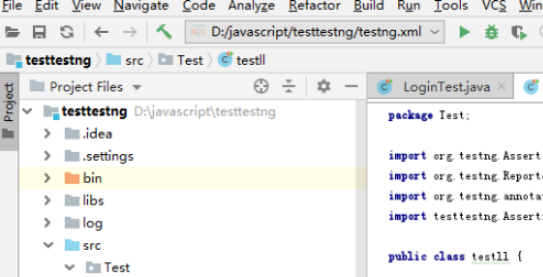
2、点击左上角中的 file 菜单
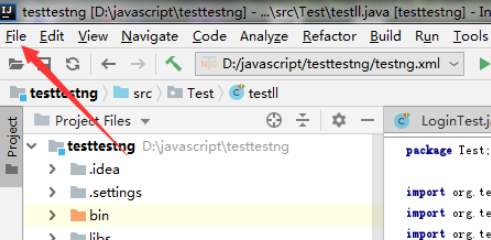
3、点击了file菜单之后,弹出了下拉菜单选中为 settings 选项
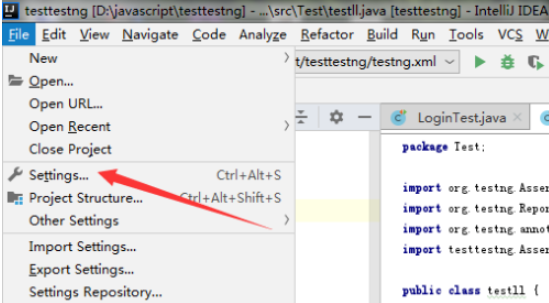
4、进入到了settings界面中,点击 appearance选项
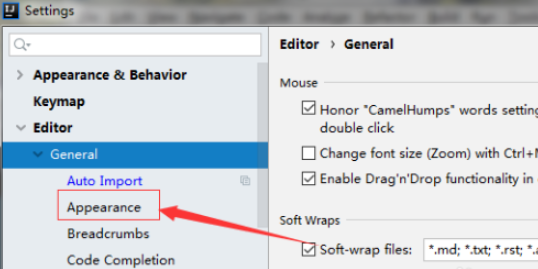
5、进入到了appearance界面中,去掉勾选 show chain call type hints 选项
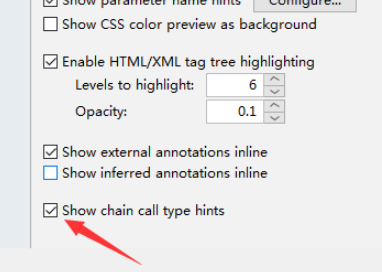
6、去掉勾选 show chain call type hints 选项之后,点击 ok
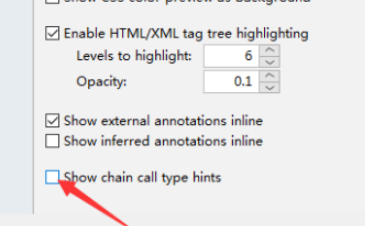
今天的介绍就到这里了,自由互联软件教程专区为大家准备了更多惊喜,想发现更多适合自己的软件就常来逛逛吧。
